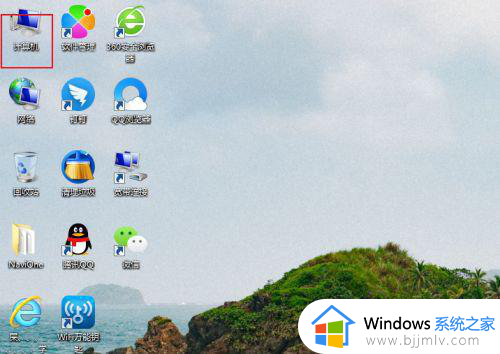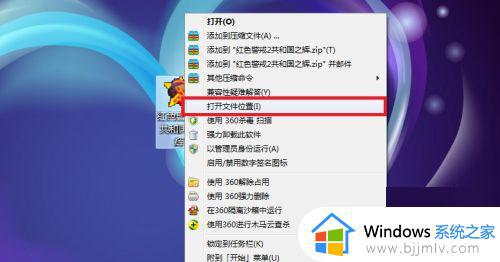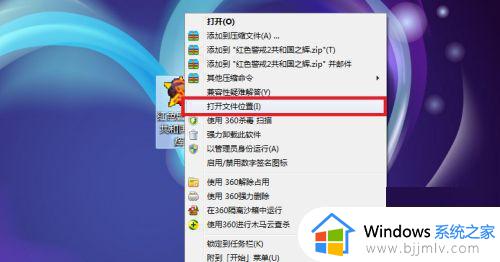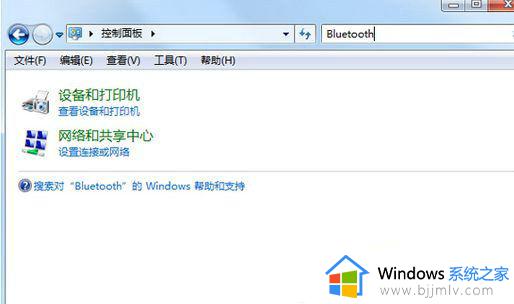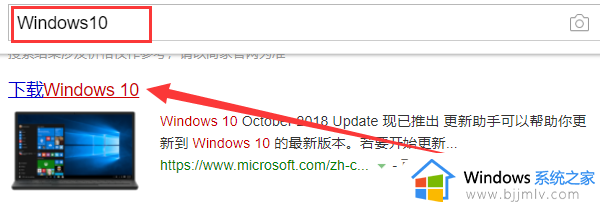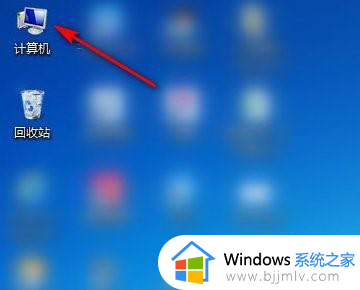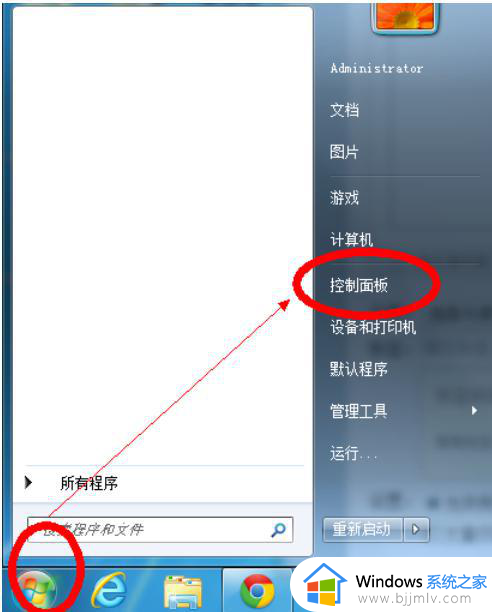win7旗舰版玩dnf未响应怎么办 windows7旗舰版玩dnf黑屏如何处理
在众多使用win7旗舰版的小伙伴中,有许多游戏爱好者喜欢在系统中畅玩各种游戏。然而,当他们在win7旗舰版上尝试运行dnf这款热门游戏时,有时会遇到黑屏问题,对此我们小伙伴就想要知道win7旗舰版玩dnf未响应怎么办,接下来小编就带着大家一起来看看windows7旗舰版玩dnf黑屏如何处理,快来学习一下吧。
具体方法:
问题一:图标创建失败
1、在双击程序时弹出“图形系统组建失败”的错误对话框,则有可能是你的电脑因相关设置问题运行不了DNF,也有可能是驱动有问题或显卡驱动应该更新了。

2、从开始菜单在“运行”里输入“DxDiag”在“DirectX诊断工具”的“显示”选项卡内,“DirectX功能”下的三个加速需要“已启用”:

3、如果都启用但还不行,则更新显卡驱动再查看是否启用,再试着打开游戏;
4、如果还不行,则检查下你的电脑配置是否满足游戏的最底要求:
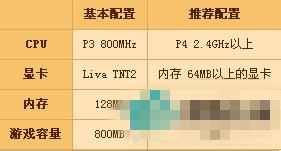
问题二:版本不匹配
1、有时候我们一不注意,游戏在启动时就弹出“版本不匹配,请重新运行launcher怎么解决”的错误提示。此时问题比较的容易解决,一般就是更新没有成功更新。
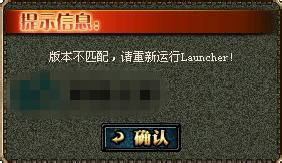
2、对于版本不匹配问题,有人说到DNF游戏安装文件夹找到Script.pvf文件,然后将其删除重新运行程序,不知道这样做的人成功没有,反正我是没有!而且反而更不行了,最后还是重新安装了!
3、我觉得更正确的做法应该是让到DNF官网下载最新更新补丁安装;
4、如果连更新都不行,就到官网下载最新客户端覆盖安装既可;
5、如果还不行,则需要用360等软件的卸载功能来卸载游戏,同时程序的清理注册表等垃圾信息,然后重启再彻底电脑的清理垃圾文件,同时建议清理插件并修复系统,最后再来用最新程序包来安装
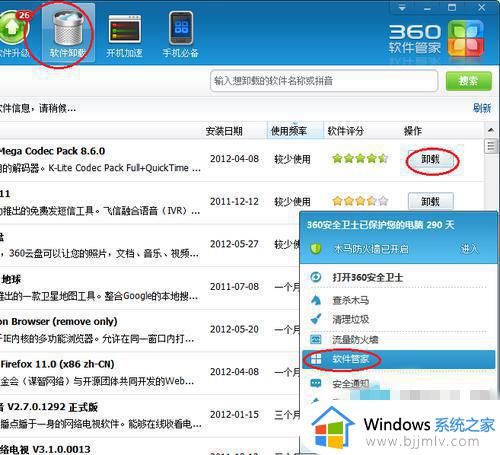
问题三:不能通过安全检查
1、启动的时候在安全检查过程卡住(就是密码下面那个绿条一直不动了),此问题一般是本机网络问题。
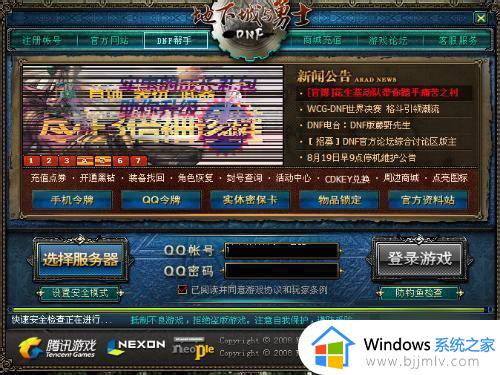
2、首先,刷新DNS。在CMD下运行“ipconfig/flushdns”,再启动游戏看能否通过安检;
3、如果不行,再运行“ipconfig/release&ipconfig/renew”命令;
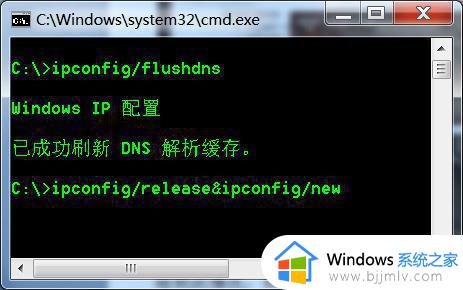
4、或者配置成固定IP;
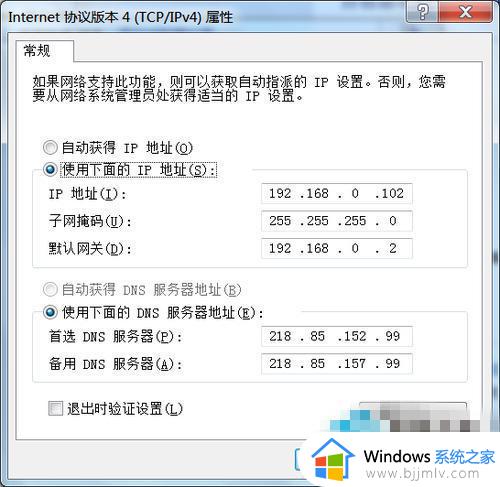
5、如果还不行,则检查IE设置。打开IE浏览器,点击上方的“工具”菜单,单击“Internet 选项”,再单击“连接”选项卡,点击下面的“局域网设置”,取消里面的“自动检测设置”和下面的代理服务器(如果有的话一定要取消):
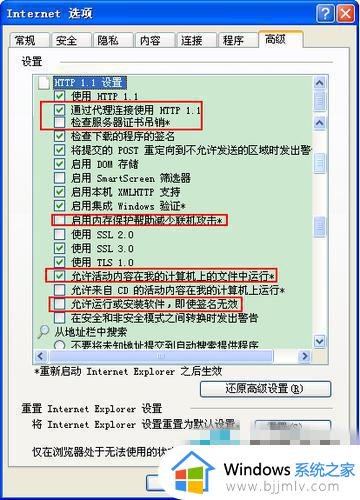
6、不再的话,再切换到“高级”选项卡。先取消“通过代理使用HTTP 1.1 ”,“确定”后看看游戏能否登陆了;
7、如果不行,则再取消“启用内存保护帮助减少联机攻击*”(WIN7下要选管理员身份运行IE),“确定”后看看游戏行不行了;
8、不行,再勾选下边两个“允许”,如上面图所示。
9、还不行,则需要点击“还原高级设置”了;
10、都解决不了,就有可能是游戏文件出问题了,重新安装吧。
以上全部内容就是小编带给大家的windows7旗舰版玩dnf黑屏处理方法详细内容分享啦,碰到这种情况的小伙伴就快点跟着小编一起来看看吧,希望本文可以帮助到大家。